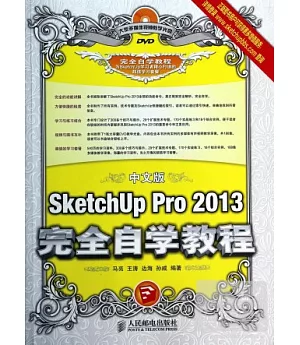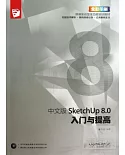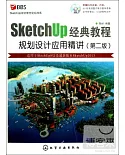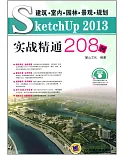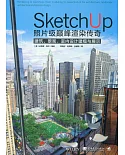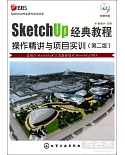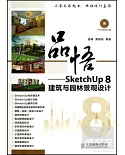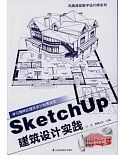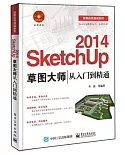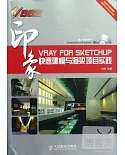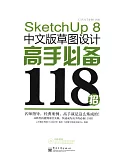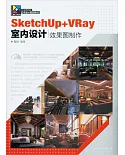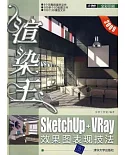這是一本全面介紹中文版SketchUp 2013基本功 能及實際運用的書。本書完全針對零基礎讀者開發, 是入門級讀者快速而全面掌握SketchUp 2013的必備 參考書。
馬亮、王濤、邊海、孫威編著的《中文版 SketchUp Pro2013完全自學教程(附光盤)》從 SketchUp 2013的基本操作入手,結合大量的可操作 性實例(170個實戰和18個綜合實例),全面而深入地 闡述了SketchUp 2013的建模、材質、動畫與插件等 方面的技術。在軟件運用方面,本書還結合3ds Max
、Photoshop、Lumion、Piranesi與VRay渲染器等進 行講解,向讀者展示了如何運用SketchUp 2013結合 這些軟件進行城市規划設計、建築方案設計、園林景 觀設計以及室內裝潢設計等。
馬亮,SketchUpBBS論壇ID: xfhorse SketchUpBBS超級版主,碩士研究生,國內知名規划設計師,人民郵電出版社特約作者,上海振薰信息技術有限公司特約講師,SketchUp領域著名暢銷書作者,出版了《SketchUp印象城市規划項目實踐》、《SketchUp印象建築設計項目實踐》、《SketchUp印象園林景觀設計項目實踐》和《中文版Google
SketchUp Pro 8.O完全自學教程》等著作。現就職於贛州市城鄉規划設計研究院,任規划一所副所長,也是單位的技術骨干之一。
目錄
第1章 初識SketchUp 38
1.1 SketchUp的誕生和發展 38
1.2 色彩基礎知識 38
1.2.1 SketchUp 3.0 38
1.2.2 SketchUp 4.0 39
1.2.3 SketchUp 5.0 39
1.2.4 SketchUp 6.0 39
1.2.5 SketchUp 7.0 40
1.2.6 SketchUp 8.0 40
1.2.7 SketchUp 2013 40
1.3 SketchUp的應用領域 41
1.3.1 在城市規划設計中的應用 41
1.3.2 在建築方案設計中的應用 41
1.3.3 在園林景觀設計中的應用 41
1.3.4 在室內設計中的應用 42
1.3.5 在工業設計中的應用 42
1.3.6 在游戲動漫中的應用 42
1.4 SketchUp的功能特點 42
1.4.1 界面簡潔、易學易用 42
1.4.2 建模方法獨特 43
1.4.3 直接面向設計過程 43
1.4.4 材質和貼圖使用方便 44
1.4.5 截面功能強大 44
1.4.6 光影分析直觀准確 44
1.4.7 組與組件便於編輯管理 45
1.4.8 與其他軟件數據高度兼容 45
1.4.9 缺點及其解決方法 45
1.5 SketchUp軟硬件配置需求 45
1.5.1 安裝SketchUp的系統需求 45
1.5.2 SketchUp 2013的安裝與卸載 46
實戰:安裝SketchUp 2013軟件 46
實戰:卸載SketchUp 2013軟件 47
第2章 入門訓練:燃燒的火焰壁爐 48
2.1 進入SketchUp 48
2.2 視圖操作 48
2.2.1 視圖操作 49
2.2.2 設置陰影並創建場景視圖 50
2.2.3 導出視圖圖片 50
2.3 完善模型 51
2.3.1 創建壁爐的基座 51
2.3.2 創建壁爐的裝飾 52
2.4 制作燃燒的火焰動畫 53
2.4.1 創建火焰的貼圖 53
2.4.2 創建不同火焰的圖層和場景 54
2.4.3 存儲場景文件 55
2.4.4 制作演示動畫 55
第3章 熟悉SketchUp 2013的操作界面 56
3.1 熟悉SketchUp 2013的向導界面 56
實戰:選擇單位為毫米的模板 56
3.2 熟悉SketchUp 2013的工作界面 57
3.2.1 標題欄 57
3.2.2 菜單欄 58
實戰:設置文件自動備份 63
實戰:將設定好的場景設置為模板 64
實戰:在Google地圖中預覽模型場景 64
實戰:為模型添加Google照片紋理 65
實戰:打開浮動窗口並依附對齊顯示 66
3.2.3 工具欄 66
3.2.4 繪圖區 71
3.2.5 數值控制框 71
3.2.6 狀態欄 71
3.2.7 窗口調整柄 71
3.3 優化設置工作界面 71
3.3.1 設置模型信息 71
3.3.2 設置硬件加速 74
3.3.3 設置快捷方式 75
實戰:導出快捷方式 76
實戰:通過光盤提供的SU2013reg文件添加快捷方式 76
3.3.4 設置顯示樣式 77
實戰:為模型添加水印 81
3.3.5 設置天空、地面與霧效 82
實戰:為場景添加特定顏色的霧化效果 83
實戰:創建顏色漸變的天空 84
3.4 設置坐標系 84
3.4.1 重設(坐標)軸 84
3.4.2 對齊 85
3.4.3 顯示/隱藏軸 86
3.5 在界面中查看模型 86
3.5.1 通過鏡頭工具欄查看 86
實戰:使用鏡頭工具體驗建築空間 88
3.5.2 通過視圖工具欄查看 88
3.5.3 查看模型的陰影 89
實戰:顯示冬至日的光影效果 90
第4章 圖形的繪制與編輯 92
4.1 選擇圖形與擦除圖形 92
4.1.1 選擇圖形 92
實戰:用框選命令選擇場景中的所有物體 93
實戰:選擇同一材質上的物體 93
4.1.2 取消選擇 93
4.1.3 擦除圖形 94
4.2 基本繪圖工具 94
4.2.1 矩形工具 94
實戰:創建一個500mm×300mm的矩形面 95
實戰:創建立面矩形 95
4.2.2 線條工具 95
4.2.3 圓工具 97
4.2.4 圓弧工具 98
實戰:創建兒童木馬 98
4.2.5 多邊形工具 99
實戰:繪制六邊形 99
4.2.6 徒手畫工具 99
實戰:繪制模度尺 100
4.3 基本編輯技巧 100
4.3.1 面的推/拉 100
實戰:創建辦公桌 101
實戰:創建建築凸窗 102
實戰:創建電視櫃 103
實戰:創建休閑座椅 103
4.3.2 物體的移動 104
實戰:創建路邊停車位 105
實戰:創建玻璃幕牆 105
實戰:創建景觀廊架 106
實戰:創建鞋櫃 107
實戰:創建方形吊燈 107
實戰:創建高架道橋 108
4.3.3 物體的旋轉 109
實戰:創建百葉窗 110
實戰:創建垃圾桶 110
實戰:創建花型吊燈 110
實戰:燈籠模型的創建 112
實戰:摁扁易拉罐創建 112
實戰:荷花缸的制作 113
4.3.4 圖形的跟隨路徑 115
實戰:創建冰棒樹 116
實戰:創建羅馬柱 116
實戰:創建花型抱枕 117
實戰:制作裝飾畫 117
實戰:創建花缽 118
實戰:滾輪軸承的制作 119
實戰:蘑菇的模型的創建 119
4.3.5 物體的拉伸 121
實戰:創建雞蛋 122
實戰:創建雙開門 122
實戰:創建圍牆 123
實戰:寶刀模型的創建 123
4.3.6 圖形的偏移 125
實戰:創建客廳茶幾 125
4.3.7 相交面 126
實戰:創建曲面玻璃幕牆 127
實戰:創建建築半圓十字拱頂 127
實戰:創建花瓣狀建築屋頂 129
實戰:創建中式景觀亭 130
實戰:創建歐式景觀亭 132
實戰:創建水管接口 133
實戰:創建建築轉角飄窗 134
實戰:古建屋頂模型的創建 135
4.3.8 實體工具 136
實戰:創建鏤空景牆 138
4.3.9 軟化/平滑邊線 139
實戰:對茶具模型進行平滑操作 140
4.3.10 匹配照片 140
實戰:根據照片匹配建築模型 141
4.4 模型的測量與標注 141
4.4.1 卷尺工具 141
4.4.2 測量角度 143
實戰:移動鍾表時針位置 143
4.4.3 標注尺寸 144
4.4.4 文本 145
實戰:創建建築內部牆體並進行標注 145
4.4.5 三維文本 146
實戰:為某校大門添加學校名稱 146
4.5 導向器的繪制與管理 146
4.5.1 繪制導向器 146
實戰:使用導向器精確移動物體 147
4.5.2 管理導向器 147
4.5.3 導出導向器 147
第5章 圖層的運用及管理 148
5.1 圖層管理器 148
實戰:新建圖層 149
5.2 圖層工具欄 149
5.3 圖層屬性 149
實戰:為導入的圖像划分圖層 150
第6章 材質與貼圖 152
6.1 默認材質 152
6.2 使用層顏色材料 152
6.2.1 選擇選項卡 153
實戰:提取場景中的材質並填充 154
6.2.2 編輯選項 154
實戰:創建噴泉 156
實戰:創建二維色塊樹木組件 157
實戰:為建築玻璃幕牆賦予城市貼圖 157
6.3 填充材質 158
6.4 貼圖的運用 158
實戰:創建藏寶箱 159
實戰:創建古建窗戶 159
實戰:創建坡屋頂歐式建築單體 160
實戰:創建城市道路 161
實戰:貼圖人物組件 162
6.5 貼圖坐標的調整 163
6.5.1 鎖定別針模式 163
6.5.2 自由別針模式 164
實戰:調整中心廣場的鋪地貼圖 164
實戰:調整筆記本電腦的界面貼圖 164
6.6 貼圖的技巧 165
6.6.1 轉角貼圖 165
實戰:制作長方體側面的轉角貼圖 165
實戰:創建綠籬 166
6.6.2 圓柱體的無縫貼圖 167
實戰:創建悠嘻猴筆筒 167
6.6.3 投影貼圖 167
實戰:將遙感圖像賦予地形模型 167
實戰:創建顏色漸變的山體 168
6.6.4 球面貼圖 169
實戰:創建玻璃球 169
實戰:創建360°全景天空 170
6.6.5 PNG貼圖 172
實戰:制作PNG貼圖 172
實戰:制作夜景燈光貼圖 176
實戰:創建二維仿真灌木叢組件 178
實戰:創建三維樹木組件 179
實戰:創建落水 180
實戰:制作大場景綠化叢 181
實戰:制作天空雲彩 184
第7章 群組與組件 186
7.1 組 186
7.1.1 創建組 186
實戰:創建船錨藝術雕塑 186
實戰:創建台階與坡道 187
實戰:創建入口大門 188
7.1.2 編輯組 190
7.1.3 為組賦予材質 192
7.2 組件 192
7.2.1 創建組件 193
實戰:制作建築立面的開口窗組件 194
實戰:創建景觀塔組件 195
實戰:創建景觀廊架 197
實戰:創建景觀地燈 197
實戰:創建健身器材 198
7.2.2 插入組件 199
實戰:制作道路旁的行道樹 200
7.2.3 編輯組件 201
實戰:對值班室進行鏡像復制 204
7.2.4 動態組件 204
第8章 場景與動畫 208
8.1 場景及場景管理器 208
實戰:為場景添加多個場景 209
8.2 動畫 210
8.2.1 幻燈片演示 210
8.2.2 導出AVI格式的動畫 210
實戰:導出動畫 211
8.3 制作方案展示動畫 212
實戰:制作陰影動畫 212
8.4 批量導出場景圖像 213
實戰:批量導出場景圖像 213
第9章 截平面 214
9.1 創建截平面 214
實戰:為場景建築添加截面 215
9.2 編輯截面 215
9.2.1 截面工具欄 215
9.2.2 移動和旋轉截面 215
9.2.3 翻轉截面方向 215
9.2.4 激活截面 216
9.2.5 將截面對齊到視圖 216
9.2.6 創建截面切口組 216
實戰:將截面進行移動 217
9.3 導出截面 217
實戰:將截面導出為DXF格式文件 217
9.4 制作截面動畫 218
實戰:制作剖切動畫(生長動畫) 218
第10章 沙盒工具 220
10.1 沙盒工具欄 220
10.1.1 根據等高線創建工具 220
實戰:使用根據等高線創建工具繪制地形 220
實戰:創建張拉膜 221
實戰:創建遮陽傘 222
10.1.2 根據網格創建工具 223
實戰:使用根據網格創建工具繪制網格平面 223
10.1.3 曲面拉伸工具 223
實戰:使用曲面拉伸工具拉伸網格 223
實戰:制作起伏的地形場景 224
10.1.4 曲面平整工具 225
實戰:使用曲面平整創建坡地建築基底面 225
10.1.5 曲面投射工具 226
實戰:使用投影工具創建山地道路 226
10.1.6 添加細部工具 227
10.1.7 翻轉邊線工具 227
實戰:使用翻轉邊線工具改變地形坡向 227
10.2 其他創建地形的幾種方法 227
實戰:使用推/拉工具創建階梯狀地形 227
實戰:利用湘源控規制作山體 228
實戰:結合GIS生成山體 230
第11章 插件的利用 232
11.1 插件的獲取和安裝 232
實戰:安裝插件 232
11.2 建築插件集(SUAPP) 234
實戰:安裝SUAPP插件 234
實戰:制作窗簾 235
實戰:創建旋轉樓梯 235
實戰:歐式景觀燈模型的創建 237
實戰:蝸牛雕塑模型的創建 239
11.3 標注線頭插件(Label Stray Lines) 240
實戰:標注圖形的斷頭線 240
實戰:創建中心廣場鋪裝 240
11.4 焊接對象插件(Weld) 241
11.5 拉伸線插件(Extruded Lines) 241
實戰:快速拉伸室內牆體 241
11.6 沿路徑復制插件(PathCopy) 242
11.7 起泡泡插件(Soap Bubble) 243
11.8 組合表面推拉插件(Joint Push Pull) 243
實戰:創建旋轉吧台椅 244
實戰:曲面雕塑模型的創建 245
11.9 表面細分/光滑插件(Subdivide&Smooth) 246
實戰:創建石頭 249
實戰:創建湯勺 249
實戰:創建窗簾 250
實戰:創建抱枕 251
實戰:創建沙發凳 252
實戰:創建紅帆藝術雕塑 253
11.10 自由變形插件(SketchyFFD) 254
實戰:創建蓮花狀噴泉 255
實戰:創建草叢 256
11.11 倒圓角插件(RoundCorner) 257
實戰:創建石拱橋 257
實戰:創建雙人床 258
實戰:創建客廳沙發 259
實戰:沙發椅的制作 260
11.12 日照大師插件(SunShine) 261
實戰:計算小區日照 263
11.13 Sketchupivy(藤蔓植物) 264
11.14 其他插件 264
實戰:坐式馬桶的模型創建 264
實戰:麻花鑽的制作 266
實戰:南瓜的制作 268
實戰:貝殼模型的創建 269
實戰:虎腳桌模型的創建 271
實戰:羅馬柱頭模型的創建 271
實戰:芒果的制作 272
實戰:大型曲面建築形體的制作 273
第12章 文件的導入與導出 276
12.1 AutoCAD文件的導入與導出 276
12.1.1 導入DWG/DXF格式的文件 276
實戰:導入DWG格式和DXF格式文件 276
實戰:導入戶型平面圖,快速拉伸多面牆體 277
12.1.2 導出DWG/DXF格式的二維矢量圖文件 278
實戰:將文件導出為DWG和DXF格式的二維矢量圖 278
12.1.3 導出DWG/DXF格式的三維模型文件 279
12.2 二維圖像的導入與導出 279
12.2.1 導入圖像 279
實戰:導入選定圖片 279
實戰:制作規划場地貼圖 280
12.2.2 導出圖像 281
12.3 三維模型的導入與導出 284
12.3.1 導入3DS格式的文件 284
12.3.2 導出3DS格式的文件 285
12.3.3 導出VRML格式的文件 286
12.3.4 導出OBJ格式的文件 287
第13章 模型的渲染:VRay for SketchUp 288
13.1 VRay for SketchUp的發展 288
13.2 VRay for SketchUp特征概述 288
13.2.1 優秀的全局照明(GI) 288
13.2.2 超強的渲染引擎 288
13.2.3 支持高動態貼圖(HDRI) 289
13.2.4 強大的材質系統 289
13.2.5 便捷的布光方法 289
13.2.6 超快的渲染速度 289
13.2.7 簡單易學 289
13.3 VRay for SketchUp渲染器介紹 289
13.3.1 VRay for SketchUp界面結構及功能特點 289
實戰:安裝VRay for SketchUp 290
13.3.2 VRay for SketchUp材質面板 291
13.3.3 VRay for SketchUp材質系統介紹 292
13.3.4 VRay for SketchUp燈光系統介紹 295
13.3.5 VRay for SketchUp渲染面板介紹 300
實戰:VRay for SketchUp室外表現 307
實戰:VRay for SketchUp室內表現 313
第14章 Lumion景觀實例運用 318
14.1 Lumion簡介 318
14.2 Lumion的界面及基本操作 318
14.2.1 初始界面 318
14.2.2 工作界面 319
14.3 Lumion實例運用 322
14.3.1 導出模型 322
14.3.2 導入模型 323
14.3.3 編輯材質 324
14.3.4 設置場景環境 325
14.3.5 添加景觀素材 325
14.3.6 導出圖像 325
14.3.7 動畫的設置 326
14.3.8 導出動畫 326
第15章 Piranesi景觀設計實例運用 328
15.1 Piranesi簡介 328
15.2 Piranesi實例運用 328
15.2.1 案例介紹 328
15.2.2 在SketchUp中導出模型 329
15.2.3 使用Piranesi為圖像上色 330
15.2.4 使用Piranesi的筆刷潤色 330
15.2.5 在Piranesi中添加素材 332
15.2.6 導出圖像 333
第16章 LayOut 2013功能介紹 334
16.1 熟悉LayOut 2013的使用入門界面 334
實戰:選擇A3模板 334
16.2 熟悉LayOut 2013的工作界面 335
16.2.1 標題欄 335
16.2.2 菜單欄 335
16.2.3 工具欄 338
16.2.4 繪圖區 343
16.2.5 數值控制框 343
16.2.6 命令提示欄 343
16.2.7 工具面板 343
16.2.8 窗口調整柄 345
16.3 優化設置工作界面 346
16.3.1 設置使用偏好 346
16.3.2 設置場景單位 347
16.3.3 設置快捷方式 347
16.4 LayOut排版實例 347
16.4.1 SketchUp中前期准備工作 347
16.4.2 在LayOut中進行布局操作 348
16.4.3 在LayOut中創建建築局部大樣 352
第17章 Style Builder 2013功能介紹 354
17.1 熟悉Style Builder 2013的工作界面 354
17.1.1 菜單欄 354
實戰:從文件夾載入筆觸樣式 355
實戰:從樣式載入筆觸樣式 356
實戰:更換場景模型 356
17.1.2 工具欄 357
實戰:環繞觀察模型 357
實戰:平移觀察模型 357
實戰:縮放觀察模型 358
實戰:為預覽模型開啟陰影 358
17.1.3 預覽窗口 358
17.1.4 集 358
17.1.5 工具面板 358
17.1.6 窗口調整柄 359
17.2 優化設置工作界面 359
17.2.1 保存 359
17.2.2 筆觸 359
17.3 Style Builder實例運用 359
17.3.1 SketchUp中前期准備工作 359
17.3.2 在Style Builder中進行樣式調整操作 360
第18章 精通規划設計:某中學校區概念規划 362
18.1 了解概念規划與SketchUp的關系 362
18.2 了解案例的規划情況 362
18.2.1 工程概況 362
18.2.2 規划原則 363
18.2.3 設計理念 363
18.3 分析方案平面圖 364
18.4 將總平面圖導入SketchUp 364
18.5 創建場地 365
18.6 創建主教學樓建築單體 366
18.7 創建公寓樓建築單體 367
18.8 場景的環境設置 368
18.9 輸出圖像 368
第19章 精通規划設計:某工業廠區修建性詳細規划 370
19.1 了解修建性詳細規划與SketchUp的關系 370
19.2 了解案例的規划情況 370
19.2.1 項目概況 370
19.2.2 設計目標 370
19.2.3 設計構思及實現手段 371
19.3 在AutoCAD中繪制平面圖 371
19.4 將平面圖導入SketchUp 372
19.5 創建場地 372
19.5.1 制作道牙石 372
19.5.2 制作停車位 373
19.5.3 制作道路斷面分隔線和斑馬線 373
19.5.4 完善場地 373
19.6 創建場景建築 373
19.6.1 創建辦公樓 373
19.6.2 創建主廠房 377
19.6.3 創建其他廠房 378
19.6.4 創建員工食堂 379
19.6.5 創建員工宿舍 380
19.6.6 創建門衛室和大門 380
19.6.7 合並場景 381
19.7 導入3ds Max中渲染 381
19.7.1 整理材質和模型 381
19.7.2 導出模型 382
19.7.3 導入模型 382
19.7.4 微調相機 382
19.7.5 調整材質 383
19.7.6 添加汽車模型 384
19.7.7 設置燈光 384
19.7.8 VRay渲染設置 385
19.7.9 渲染通道圖層 386
19.8 后期處理 387
19.8.1 總體鳥瞰圖的后期處理 387
19.8.2 入口人視圖的后期處理 389
第20章 精通規划設計:居住小區規划建模 392
20.1 了解修建性詳細規划與SketchUp的關系 392
20.2 了解案例的規划情況 392
20.2.1 項目概況 392
20.2.2 總體規划構想 392
20.2.3 功能分區 393
20.2.4 交通流線 393
20.2.5 景觀分析 393
20.3 整理CAD圖紙 393
20.3.1 案例圖紙 393
20.3.2 圖層整理 393
20.3.3 優化SketchUp的場景設置 394
20.4 在SketchUp中創建模型 394
20.4.1 將CAD圖紙導入SketchUp 394
20.4.2 分離圖層和調整位置 395
20.4.3 參照圖紙創建辦公樓模型 396
20.4.4 參照圖紙創建2#住宅樓模型 400
20.4.5 參照圖紙創建場地模型 402
20.4.6 合並模型 403
20.5 導入3ds Max進行渲染 403
20.5.1 整理模型的材質和組件 403
20.5.2 從SketchUp導出模型 404
20.5.3 導入模型 405
20.5.4 設置攝像機 405
20.5.5 制作材質 406
20.5.6 設置燈光 410
20.5.7 VRay渲染設置 411
20.6 使用Photoshop對圖像進行后期處理 412
20.6.1 調整圖像構圖 412
20.6.2 加入環境配景 412
20.6.3 輸出圖像 413
第21章 精通建築設計:現代別墅建模 414
21.1 了解別墅建築的特點及案例分析 414
21.1.1 別墅的特征及分類 414
21.1.2 別墅的建築表現元素 415
21.1.3 別墅的建築風格特征 416
21.1.4 案例方案分析 416
21.2 將CAD圖紙導入SketchUp的前期准備工作 416
21.2.1 整理CAD圖紙 416
21.2.2 優化SketchUp的場景設置 417
21.3 在SketchUp中創建模型 417
21.3.1 將CAD圖紙導入SketchUp 418
21.3.2 分離圖層和調整位置 418
21.3.3 參照圖紙創建模型 419
第22章 精通建築設計:高層辦公樓建模 428
22.1 了解案例的設計理念 428
22.1.1 了解高層辦公建築的特征 428
22.1.2 運用SketchUp分析確定建築型體組合 428
22.1.3 建築設計立意與造型 430
22.1.4 建築功能組織 430
22.1.5 總平面布局及交通流線分析 430
22.1.6 建築節能及生態設計 431
22.1.7 建築方案對比 431
22.2 導入SketchUp前的准備工作 432
22.2.1 分析圖紙 432
22.2.2 精簡圖紙 432
22.3 在SketchUp中創建模型 432
22.3.1 將CAD圖紙導入SketchUp 432
22.3.2 分離圖層和調整位置 432
22.3.3 參照圖紙創建場地模型 433
22.3.4 參照圖紙創建建築模型 434
22.4 從SketchUp中導出圖像前的准備工作 441
22.4.1 設置場景樣式 441
22.4.2 調整陰影顯示 441
22.4.3 添加場景 441
22.5 導出圖像 441
22.6 使用Photoshop對圖像進行后期處理 442
第23章 精通建築設計:迎賓館建模 444
23.1 了解案例的設計理念 444
23.1.1 項目工程概況 444
23.1.2 規划設計分析 444
23.1.3 建築設計構思 445
23.2 導入SketchUp前的准備工作 446
23.2.1 分析圖紙 446
23.2.2 整理圖層 446
23.2.3 優化SketchUp的場景設置 447
23.3 在SketchUp中創建模型 447
23.3.1 將CAD圖紙導入SketchUp 447
23.3.2 分離圖層和調整位置 448
23.3.3 參照圖紙創建建築模型 448
23.4 導入3ds Max中進行渲染 453
23.5 圖像的后期處理 453
第24章 精通建築設計:公建綜合體建模 454
24.1 了解案例的設計理念 454
24.1.1 項目工程概況 454
24.1.2 規划設計分析 454
24.1.3 建築設計構思 455
24.1.4 建築功能布局 458
24.1.5 建築方案對比 459
24.2 導入SketchUp前的准備工作 459
24.2.1 分析圖紙 459
24.2.2 整理圖層 459
24.2.3 優化SketchUp的場景設置 460
24.3 在SketchUp中創建模型 460
24.3.1 將CAD圖紙導入SketchUp 460
24.3.2 分離圖層和調整位置 461
24.3.3 參照圖紙創建建築模型 461
24.4 導入3ds Max中進行渲染 471
24.5 圖像的后期處理 471
第25章 精通景觀設計:景牆設計 472
25.1 景牆設計 472
25.2 整理CAD圖紙 472
25.2.1 案例圖紙 473
25.2.2 圖層整理 473
25.2.3 優化SketchUp的場景設置 474
25.3 在SketchUp中創建模型 474
25.3.1 將CAD圖紙導入SketchUp 474
25.3.2 分離圖層和調整位置 474
25.3.3 參照圖紙創建景觀牆模型 476
25.4 從SketchUp導出圖像前的設置 477
25.4.1 整理模型 478
25.4.2 設置場景的樣式 478
25.4.3 設置場景的陰影 478
25.4.4 添加場景 478
25.4.5 輸出圖像 478
25.5 Photoshop圖像后期處理 480
第26章 精通景觀設計:小區中心景觀設計 482
26.1 了解案例的基本內容 482
26.2 在SketchUp中創建模型 482
26.2.1 創建場景基地模型 482
26.2.2 創建景觀廊架 484
26.2.3 創建景觀塔 485
26.2.4 添加配景 486
26.3 從SketchUp中導出圖像前的准備工作 487
26.3.1 設置場景樣式 487
26.3.2 調整陰影顯示 487
26.3.3 添加場景 488
26.3.4 導出圖像 488
26.4 圖像的Photoshop后期處理 489
第27章 精通景觀設計:大型濱水公園景觀設計 492
27.1 濱水公園景觀設計 492
27.2 整理CAD圖紙 492
27.2.1 案例圖紙 492
27.2.2 圖層整理 493
27.2.3 優化SketchUp的場景設置 493
27.3 在SketchUp中創建模型 493
27.3.1 將CAD圖紙導入SketchUp 493
27.3.2 參照圖紙創建場地模型 494
27.3.3 添加園林景觀小品 495
27.4 導入3ds Max進行渲染 495
27.4.1 整理模型的材質和組件 495
27.4.2 從SketchUp導出模型 496
27.4.3 導入模型 496
27.4.4 設置相機 497
27.4.5 調整材質 498
27.4.6 設置燈光 499
27.4.7 VRay渲染設置 500
27.5 后期處理 501
第28章 精通室內設計:會議室空間建模 502
28.1 關於室內設計 502
28.1.1 室內設計的常規流程 502
28.1.2 使用SketchUp進行空間場景建模的優勢 502
28.1.3 使用SketchUp進行空間場景建模的標准流程 502
28.2 前期資料准備 503
28.3 整理AutoCAD文件 503
28.4 導入SketchUp 504
28.5 創建建築框體模型 504
28.5.1 建模前的思考 504
28.5.2 創建建築框體模型注意事項 504
28.5.3 創建建築牆體 505
28.5.4 合理重組建築牆體模型組 505
28.5.5 牆體門開洞 506
28.6 創建窗體模型 506
28.7 柱結構拉建 507
28.8 構建樓板 507
28.9 圖層預設 507
28.10 視角(場景)預設 507
28.10.1 場景1-頂視圖 508
28.10.2 其余視角(場景)預設 508
28.11 創建固定裝修模型 508
28.11.1 固定裝修建模注意事項 508
28.11.2 固定裝修建模方式 508
28.11.3 固定裝修建模 508
28.12 材質貼圖 509
28.12.1 敷貼顏色材質 509
28.12.2 材質圖片貼圖 509
28.13 導入家具、燈飾及飾品植栽 510
28.14 場景調整(圖面表現) 510
28.14.1 構圖的基本原則 510
28.14.2 調整視角 510
28.15 光影調整與日照效果設置 511
28.15.1 陰影設置 511
28.15.2 圖元信息 512
28.15.3 地理方位 512
28.15.4 不透明度與陰影 512
28.16 配景氛圍的營造 513
28.16.1 創建天空和地面背景 513
28.16.2 創建天空圖案 513
28.16.3 增加水印效果 513
28.16.4 表達空間層次之霧化手法 514
28.16.5 地面倒影 514
28.17 樣式設置 514
28.18 出圖打印 514
28.19 作業圖片集合 515
第29章 精通室內設計:現代簡約卧室建模 516
29.1 了解案例的基本內容 516
29.2 在SketchUp中創建室內空間模型 516
29.2.1 整理CAD平面圖 516
29.2.2 優化SketchUp的場景設置 517
29.2.3 將CAD圖紙導入到SketchUp中 517
29.2.4 在SketchUp中創建模型 518
29.2.5 在SketchUp中創建場景 521
29.2.6 為室內場景添加家具模型 522
29.3 從SketchUp中導出圖像前的准備工作 523
29.3.1 設置場景樣式 523
29.3.2 調整陰影顯示 523
29.3.3 導出圖像 523
29.4 圖像的Photoshop后期處理 524
第30章 精通室內設計:整體現代家裝建模 526
30.1 了解案例的基本內容 526
30.2 在SketchUp中創建室內空間模型 526
30.2.1 整理CAD平面圖 526
30.2.2 優化SketchUp的場景設置 527
30.2.3 將CAD圖紙導入到SketchUp中 527
30.2.4 在SketchUp中創建模型 528
30.2.5 在SketchUp中創建場景(頁面) 530
30.2.6 為室內場景添加家具模型 530
30.3 從SketchUp中導出圖像前的准備工作 531
30.3.1 設置場景樣式 531
30.3.2 調整陰影顯示 531
30.3.3 導出圖像 531
30.4 圖像的Photoshop后期處理 532
附錄1 SketchUp 2013快捷鍵列表 534
附錄2 本書實戰速查表 536
附錄3 本書綜合案例速查表 538
附錄4 本書技術專題速查表 538
1.1 SketchUp的誕生和發展 38
1.2 色彩基礎知識 38
1.2.1 SketchUp 3.0 38
1.2.2 SketchUp 4.0 39
1.2.3 SketchUp 5.0 39
1.2.4 SketchUp 6.0 39
1.2.5 SketchUp 7.0 40
1.2.6 SketchUp 8.0 40
1.2.7 SketchUp 2013 40
1.3 SketchUp的應用領域 41
1.3.1 在城市規划設計中的應用 41
1.3.2 在建築方案設計中的應用 41
1.3.3 在園林景觀設計中的應用 41
1.3.4 在室內設計中的應用 42
1.3.5 在工業設計中的應用 42
1.3.6 在游戲動漫中的應用 42
1.4 SketchUp的功能特點 42
1.4.1 界面簡潔、易學易用 42
1.4.2 建模方法獨特 43
1.4.3 直接面向設計過程 43
1.4.4 材質和貼圖使用方便 44
1.4.5 截面功能強大 44
1.4.6 光影分析直觀准確 44
1.4.7 組與組件便於編輯管理 45
1.4.8 與其他軟件數據高度兼容 45
1.4.9 缺點及其解決方法 45
1.5 SketchUp軟硬件配置需求 45
1.5.1 安裝SketchUp的系統需求 45
1.5.2 SketchUp 2013的安裝與卸載 46
實戰:安裝SketchUp 2013軟件 46
實戰:卸載SketchUp 2013軟件 47
第2章 入門訓練:燃燒的火焰壁爐 48
2.1 進入SketchUp 48
2.2 視圖操作 48
2.2.1 視圖操作 49
2.2.2 設置陰影並創建場景視圖 50
2.2.3 導出視圖圖片 50
2.3 完善模型 51
2.3.1 創建壁爐的基座 51
2.3.2 創建壁爐的裝飾 52
2.4 制作燃燒的火焰動畫 53
2.4.1 創建火焰的貼圖 53
2.4.2 創建不同火焰的圖層和場景 54
2.4.3 存儲場景文件 55
2.4.4 制作演示動畫 55
第3章 熟悉SketchUp 2013的操作界面 56
3.1 熟悉SketchUp 2013的向導界面 56
實戰:選擇單位為毫米的模板 56
3.2 熟悉SketchUp 2013的工作界面 57
3.2.1 標題欄 57
3.2.2 菜單欄 58
實戰:設置文件自動備份 63
實戰:將設定好的場景設置為模板 64
實戰:在Google地圖中預覽模型場景 64
實戰:為模型添加Google照片紋理 65
實戰:打開浮動窗口並依附對齊顯示 66
3.2.3 工具欄 66
3.2.4 繪圖區 71
3.2.5 數值控制框 71
3.2.6 狀態欄 71
3.2.7 窗口調整柄 71
3.3 優化設置工作界面 71
3.3.1 設置模型信息 71
3.3.2 設置硬件加速 74
3.3.3 設置快捷方式 75
實戰:導出快捷方式 76
實戰:通過光盤提供的SU2013reg文件添加快捷方式 76
3.3.4 設置顯示樣式 77
實戰:為模型添加水印 81
3.3.5 設置天空、地面與霧效 82
實戰:為場景添加特定顏色的霧化效果 83
實戰:創建顏色漸變的天空 84
3.4 設置坐標系 84
3.4.1 重設(坐標)軸 84
3.4.2 對齊 85
3.4.3 顯示/隱藏軸 86
3.5 在界面中查看模型 86
3.5.1 通過鏡頭工具欄查看 86
實戰:使用鏡頭工具體驗建築空間 88
3.5.2 通過視圖工具欄查看 88
3.5.3 查看模型的陰影 89
實戰:顯示冬至日的光影效果 90
第4章 圖形的繪制與編輯 92
4.1 選擇圖形與擦除圖形 92
4.1.1 選擇圖形 92
實戰:用框選命令選擇場景中的所有物體 93
實戰:選擇同一材質上的物體 93
4.1.2 取消選擇 93
4.1.3 擦除圖形 94
4.2 基本繪圖工具 94
4.2.1 矩形工具 94
實戰:創建一個500mm×300mm的矩形面 95
實戰:創建立面矩形 95
4.2.2 線條工具 95
4.2.3 圓工具 97
4.2.4 圓弧工具 98
實戰:創建兒童木馬 98
4.2.5 多邊形工具 99
實戰:繪制六邊形 99
4.2.6 徒手畫工具 99
實戰:繪制模度尺 100
4.3 基本編輯技巧 100
4.3.1 面的推/拉 100
實戰:創建辦公桌 101
實戰:創建建築凸窗 102
實戰:創建電視櫃 103
實戰:創建休閑座椅 103
4.3.2 物體的移動 104
實戰:創建路邊停車位 105
實戰:創建玻璃幕牆 105
實戰:創建景觀廊架 106
實戰:創建鞋櫃 107
實戰:創建方形吊燈 107
實戰:創建高架道橋 108
4.3.3 物體的旋轉 109
實戰:創建百葉窗 110
實戰:創建垃圾桶 110
實戰:創建花型吊燈 110
實戰:燈籠模型的創建 112
實戰:摁扁易拉罐創建 112
實戰:荷花缸的制作 113
4.3.4 圖形的跟隨路徑 115
實戰:創建冰棒樹 116
實戰:創建羅馬柱 116
實戰:創建花型抱枕 117
實戰:制作裝飾畫 117
實戰:創建花缽 118
實戰:滾輪軸承的制作 119
實戰:蘑菇的模型的創建 119
4.3.5 物體的拉伸 121
實戰:創建雞蛋 122
實戰:創建雙開門 122
實戰:創建圍牆 123
實戰:寶刀模型的創建 123
4.3.6 圖形的偏移 125
實戰:創建客廳茶幾 125
4.3.7 相交面 126
實戰:創建曲面玻璃幕牆 127
實戰:創建建築半圓十字拱頂 127
實戰:創建花瓣狀建築屋頂 129
實戰:創建中式景觀亭 130
實戰:創建歐式景觀亭 132
實戰:創建水管接口 133
實戰:創建建築轉角飄窗 134
實戰:古建屋頂模型的創建 135
4.3.8 實體工具 136
實戰:創建鏤空景牆 138
4.3.9 軟化/平滑邊線 139
實戰:對茶具模型進行平滑操作 140
4.3.10 匹配照片 140
實戰:根據照片匹配建築模型 141
4.4 模型的測量與標注 141
4.4.1 卷尺工具 141
4.4.2 測量角度 143
實戰:移動鍾表時針位置 143
4.4.3 標注尺寸 144
4.4.4 文本 145
實戰:創建建築內部牆體並進行標注 145
4.4.5 三維文本 146
實戰:為某校大門添加學校名稱 146
4.5 導向器的繪制與管理 146
4.5.1 繪制導向器 146
實戰:使用導向器精確移動物體 147
4.5.2 管理導向器 147
4.5.3 導出導向器 147
第5章 圖層的運用及管理 148
5.1 圖層管理器 148
實戰:新建圖層 149
5.2 圖層工具欄 149
5.3 圖層屬性 149
實戰:為導入的圖像划分圖層 150
第6章 材質與貼圖 152
6.1 默認材質 152
6.2 使用層顏色材料 152
6.2.1 選擇選項卡 153
實戰:提取場景中的材質並填充 154
6.2.2 編輯選項 154
實戰:創建噴泉 156
實戰:創建二維色塊樹木組件 157
實戰:為建築玻璃幕牆賦予城市貼圖 157
6.3 填充材質 158
6.4 貼圖的運用 158
實戰:創建藏寶箱 159
實戰:創建古建窗戶 159
實戰:創建坡屋頂歐式建築單體 160
實戰:創建城市道路 161
實戰:貼圖人物組件 162
6.5 貼圖坐標的調整 163
6.5.1 鎖定別針模式 163
6.5.2 自由別針模式 164
實戰:調整中心廣場的鋪地貼圖 164
實戰:調整筆記本電腦的界面貼圖 164
6.6 貼圖的技巧 165
6.6.1 轉角貼圖 165
實戰:制作長方體側面的轉角貼圖 165
實戰:創建綠籬 166
6.6.2 圓柱體的無縫貼圖 167
實戰:創建悠嘻猴筆筒 167
6.6.3 投影貼圖 167
實戰:將遙感圖像賦予地形模型 167
實戰:創建顏色漸變的山體 168
6.6.4 球面貼圖 169
實戰:創建玻璃球 169
實戰:創建360°全景天空 170
6.6.5 PNG貼圖 172
實戰:制作PNG貼圖 172
實戰:制作夜景燈光貼圖 176
實戰:創建二維仿真灌木叢組件 178
實戰:創建三維樹木組件 179
實戰:創建落水 180
實戰:制作大場景綠化叢 181
實戰:制作天空雲彩 184
第7章 群組與組件 186
7.1 組 186
7.1.1 創建組 186
實戰:創建船錨藝術雕塑 186
實戰:創建台階與坡道 187
實戰:創建入口大門 188
7.1.2 編輯組 190
7.1.3 為組賦予材質 192
7.2 組件 192
7.2.1 創建組件 193
實戰:制作建築立面的開口窗組件 194
實戰:創建景觀塔組件 195
實戰:創建景觀廊架 197
實戰:創建景觀地燈 197
實戰:創建健身器材 198
7.2.2 插入組件 199
實戰:制作道路旁的行道樹 200
7.2.3 編輯組件 201
實戰:對值班室進行鏡像復制 204
7.2.4 動態組件 204
第8章 場景與動畫 208
8.1 場景及場景管理器 208
實戰:為場景添加多個場景 209
8.2 動畫 210
8.2.1 幻燈片演示 210
8.2.2 導出AVI格式的動畫 210
實戰:導出動畫 211
8.3 制作方案展示動畫 212
實戰:制作陰影動畫 212
8.4 批量導出場景圖像 213
實戰:批量導出場景圖像 213
第9章 截平面 214
9.1 創建截平面 214
實戰:為場景建築添加截面 215
9.2 編輯截面 215
9.2.1 截面工具欄 215
9.2.2 移動和旋轉截面 215
9.2.3 翻轉截面方向 215
9.2.4 激活截面 216
9.2.5 將截面對齊到視圖 216
9.2.6 創建截面切口組 216
實戰:將截面進行移動 217
9.3 導出截面 217
實戰:將截面導出為DXF格式文件 217
9.4 制作截面動畫 218
實戰:制作剖切動畫(生長動畫) 218
第10章 沙盒工具 220
10.1 沙盒工具欄 220
10.1.1 根據等高線創建工具 220
實戰:使用根據等高線創建工具繪制地形 220
實戰:創建張拉膜 221
實戰:創建遮陽傘 222
10.1.2 根據網格創建工具 223
實戰:使用根據網格創建工具繪制網格平面 223
10.1.3 曲面拉伸工具 223
實戰:使用曲面拉伸工具拉伸網格 223
實戰:制作起伏的地形場景 224
10.1.4 曲面平整工具 225
實戰:使用曲面平整創建坡地建築基底面 225
10.1.5 曲面投射工具 226
實戰:使用投影工具創建山地道路 226
10.1.6 添加細部工具 227
10.1.7 翻轉邊線工具 227
實戰:使用翻轉邊線工具改變地形坡向 227
10.2 其他創建地形的幾種方法 227
實戰:使用推/拉工具創建階梯狀地形 227
實戰:利用湘源控規制作山體 228
實戰:結合GIS生成山體 230
第11章 插件的利用 232
11.1 插件的獲取和安裝 232
實戰:安裝插件 232
11.2 建築插件集(SUAPP) 234
實戰:安裝SUAPP插件 234
實戰:制作窗簾 235
實戰:創建旋轉樓梯 235
實戰:歐式景觀燈模型的創建 237
實戰:蝸牛雕塑模型的創建 239
11.3 標注線頭插件(Label Stray Lines) 240
實戰:標注圖形的斷頭線 240
實戰:創建中心廣場鋪裝 240
11.4 焊接對象插件(Weld) 241
11.5 拉伸線插件(Extruded Lines) 241
實戰:快速拉伸室內牆體 241
11.6 沿路徑復制插件(PathCopy) 242
11.7 起泡泡插件(Soap Bubble) 243
11.8 組合表面推拉插件(Joint Push Pull) 243
實戰:創建旋轉吧台椅 244
實戰:曲面雕塑模型的創建 245
11.9 表面細分/光滑插件(Subdivide&Smooth) 246
實戰:創建石頭 249
實戰:創建湯勺 249
實戰:創建窗簾 250
實戰:創建抱枕 251
實戰:創建沙發凳 252
實戰:創建紅帆藝術雕塑 253
11.10 自由變形插件(SketchyFFD) 254
實戰:創建蓮花狀噴泉 255
實戰:創建草叢 256
11.11 倒圓角插件(RoundCorner) 257
實戰:創建石拱橋 257
實戰:創建雙人床 258
實戰:創建客廳沙發 259
實戰:沙發椅的制作 260
11.12 日照大師插件(SunShine) 261
實戰:計算小區日照 263
11.13 Sketchupivy(藤蔓植物) 264
11.14 其他插件 264
實戰:坐式馬桶的模型創建 264
實戰:麻花鑽的制作 266
實戰:南瓜的制作 268
實戰:貝殼模型的創建 269
實戰:虎腳桌模型的創建 271
實戰:羅馬柱頭模型的創建 271
實戰:芒果的制作 272
實戰:大型曲面建築形體的制作 273
第12章 文件的導入與導出 276
12.1 AutoCAD文件的導入與導出 276
12.1.1 導入DWG/DXF格式的文件 276
實戰:導入DWG格式和DXF格式文件 276
實戰:導入戶型平面圖,快速拉伸多面牆體 277
12.1.2 導出DWG/DXF格式的二維矢量圖文件 278
實戰:將文件導出為DWG和DXF格式的二維矢量圖 278
12.1.3 導出DWG/DXF格式的三維模型文件 279
12.2 二維圖像的導入與導出 279
12.2.1 導入圖像 279
實戰:導入選定圖片 279
實戰:制作規划場地貼圖 280
12.2.2 導出圖像 281
12.3 三維模型的導入與導出 284
12.3.1 導入3DS格式的文件 284
12.3.2 導出3DS格式的文件 285
12.3.3 導出VRML格式的文件 286
12.3.4 導出OBJ格式的文件 287
第13章 模型的渲染:VRay for SketchUp 288
13.1 VRay for SketchUp的發展 288
13.2 VRay for SketchUp特征概述 288
13.2.1 優秀的全局照明(GI) 288
13.2.2 超強的渲染引擎 288
13.2.3 支持高動態貼圖(HDRI) 289
13.2.4 強大的材質系統 289
13.2.5 便捷的布光方法 289
13.2.6 超快的渲染速度 289
13.2.7 簡單易學 289
13.3 VRay for SketchUp渲染器介紹 289
13.3.1 VRay for SketchUp界面結構及功能特點 289
實戰:安裝VRay for SketchUp 290
13.3.2 VRay for SketchUp材質面板 291
13.3.3 VRay for SketchUp材質系統介紹 292
13.3.4 VRay for SketchUp燈光系統介紹 295
13.3.5 VRay for SketchUp渲染面板介紹 300
實戰:VRay for SketchUp室外表現 307
實戰:VRay for SketchUp室內表現 313
第14章 Lumion景觀實例運用 318
14.1 Lumion簡介 318
14.2 Lumion的界面及基本操作 318
14.2.1 初始界面 318
14.2.2 工作界面 319
14.3 Lumion實例運用 322
14.3.1 導出模型 322
14.3.2 導入模型 323
14.3.3 編輯材質 324
14.3.4 設置場景環境 325
14.3.5 添加景觀素材 325
14.3.6 導出圖像 325
14.3.7 動畫的設置 326
14.3.8 導出動畫 326
第15章 Piranesi景觀設計實例運用 328
15.1 Piranesi簡介 328
15.2 Piranesi實例運用 328
15.2.1 案例介紹 328
15.2.2 在SketchUp中導出模型 329
15.2.3 使用Piranesi為圖像上色 330
15.2.4 使用Piranesi的筆刷潤色 330
15.2.5 在Piranesi中添加素材 332
15.2.6 導出圖像 333
第16章 LayOut 2013功能介紹 334
16.1 熟悉LayOut 2013的使用入門界面 334
實戰:選擇A3模板 334
16.2 熟悉LayOut 2013的工作界面 335
16.2.1 標題欄 335
16.2.2 菜單欄 335
16.2.3 工具欄 338
16.2.4 繪圖區 343
16.2.5 數值控制框 343
16.2.6 命令提示欄 343
16.2.7 工具面板 343
16.2.8 窗口調整柄 345
16.3 優化設置工作界面 346
16.3.1 設置使用偏好 346
16.3.2 設置場景單位 347
16.3.3 設置快捷方式 347
16.4 LayOut排版實例 347
16.4.1 SketchUp中前期准備工作 347
16.4.2 在LayOut中進行布局操作 348
16.4.3 在LayOut中創建建築局部大樣 352
第17章 Style Builder 2013功能介紹 354
17.1 熟悉Style Builder 2013的工作界面 354
17.1.1 菜單欄 354
實戰:從文件夾載入筆觸樣式 355
實戰:從樣式載入筆觸樣式 356
實戰:更換場景模型 356
17.1.2 工具欄 357
實戰:環繞觀察模型 357
實戰:平移觀察模型 357
實戰:縮放觀察模型 358
實戰:為預覽模型開啟陰影 358
17.1.3 預覽窗口 358
17.1.4 集 358
17.1.5 工具面板 358
17.1.6 窗口調整柄 359
17.2 優化設置工作界面 359
17.2.1 保存 359
17.2.2 筆觸 359
17.3 Style Builder實例運用 359
17.3.1 SketchUp中前期准備工作 359
17.3.2 在Style Builder中進行樣式調整操作 360
第18章 精通規划設計:某中學校區概念規划 362
18.1 了解概念規划與SketchUp的關系 362
18.2 了解案例的規划情況 362
18.2.1 工程概況 362
18.2.2 規划原則 363
18.2.3 設計理念 363
18.3 分析方案平面圖 364
18.4 將總平面圖導入SketchUp 364
18.5 創建場地 365
18.6 創建主教學樓建築單體 366
18.7 創建公寓樓建築單體 367
18.8 場景的環境設置 368
18.9 輸出圖像 368
第19章 精通規划設計:某工業廠區修建性詳細規划 370
19.1 了解修建性詳細規划與SketchUp的關系 370
19.2 了解案例的規划情況 370
19.2.1 項目概況 370
19.2.2 設計目標 370
19.2.3 設計構思及實現手段 371
19.3 在AutoCAD中繪制平面圖 371
19.4 將平面圖導入SketchUp 372
19.5 創建場地 372
19.5.1 制作道牙石 372
19.5.2 制作停車位 373
19.5.3 制作道路斷面分隔線和斑馬線 373
19.5.4 完善場地 373
19.6 創建場景建築 373
19.6.1 創建辦公樓 373
19.6.2 創建主廠房 377
19.6.3 創建其他廠房 378
19.6.4 創建員工食堂 379
19.6.5 創建員工宿舍 380
19.6.6 創建門衛室和大門 380
19.6.7 合並場景 381
19.7 導入3ds Max中渲染 381
19.7.1 整理材質和模型 381
19.7.2 導出模型 382
19.7.3 導入模型 382
19.7.4 微調相機 382
19.7.5 調整材質 383
19.7.6 添加汽車模型 384
19.7.7 設置燈光 384
19.7.8 VRay渲染設置 385
19.7.9 渲染通道圖層 386
19.8 后期處理 387
19.8.1 總體鳥瞰圖的后期處理 387
19.8.2 入口人視圖的后期處理 389
第20章 精通規划設計:居住小區規划建模 392
20.1 了解修建性詳細規划與SketchUp的關系 392
20.2 了解案例的規划情況 392
20.2.1 項目概況 392
20.2.2 總體規划構想 392
20.2.3 功能分區 393
20.2.4 交通流線 393
20.2.5 景觀分析 393
20.3 整理CAD圖紙 393
20.3.1 案例圖紙 393
20.3.2 圖層整理 393
20.3.3 優化SketchUp的場景設置 394
20.4 在SketchUp中創建模型 394
20.4.1 將CAD圖紙導入SketchUp 394
20.4.2 分離圖層和調整位置 395
20.4.3 參照圖紙創建辦公樓模型 396
20.4.4 參照圖紙創建2#住宅樓模型 400
20.4.5 參照圖紙創建場地模型 402
20.4.6 合並模型 403
20.5 導入3ds Max進行渲染 403
20.5.1 整理模型的材質和組件 403
20.5.2 從SketchUp導出模型 404
20.5.3 導入模型 405
20.5.4 設置攝像機 405
20.5.5 制作材質 406
20.5.6 設置燈光 410
20.5.7 VRay渲染設置 411
20.6 使用Photoshop對圖像進行后期處理 412
20.6.1 調整圖像構圖 412
20.6.2 加入環境配景 412
20.6.3 輸出圖像 413
第21章 精通建築設計:現代別墅建模 414
21.1 了解別墅建築的特點及案例分析 414
21.1.1 別墅的特征及分類 414
21.1.2 別墅的建築表現元素 415
21.1.3 別墅的建築風格特征 416
21.1.4 案例方案分析 416
21.2 將CAD圖紙導入SketchUp的前期准備工作 416
21.2.1 整理CAD圖紙 416
21.2.2 優化SketchUp的場景設置 417
21.3 在SketchUp中創建模型 417
21.3.1 將CAD圖紙導入SketchUp 418
21.3.2 分離圖層和調整位置 418
21.3.3 參照圖紙創建模型 419
第22章 精通建築設計:高層辦公樓建模 428
22.1 了解案例的設計理念 428
22.1.1 了解高層辦公建築的特征 428
22.1.2 運用SketchUp分析確定建築型體組合 428
22.1.3 建築設計立意與造型 430
22.1.4 建築功能組織 430
22.1.5 總平面布局及交通流線分析 430
22.1.6 建築節能及生態設計 431
22.1.7 建築方案對比 431
22.2 導入SketchUp前的准備工作 432
22.2.1 分析圖紙 432
22.2.2 精簡圖紙 432
22.3 在SketchUp中創建模型 432
22.3.1 將CAD圖紙導入SketchUp 432
22.3.2 分離圖層和調整位置 432
22.3.3 參照圖紙創建場地模型 433
22.3.4 參照圖紙創建建築模型 434
22.4 從SketchUp中導出圖像前的准備工作 441
22.4.1 設置場景樣式 441
22.4.2 調整陰影顯示 441
22.4.3 添加場景 441
22.5 導出圖像 441
22.6 使用Photoshop對圖像進行后期處理 442
第23章 精通建築設計:迎賓館建模 444
23.1 了解案例的設計理念 444
23.1.1 項目工程概況 444
23.1.2 規划設計分析 444
23.1.3 建築設計構思 445
23.2 導入SketchUp前的准備工作 446
23.2.1 分析圖紙 446
23.2.2 整理圖層 446
23.2.3 優化SketchUp的場景設置 447
23.3 在SketchUp中創建模型 447
23.3.1 將CAD圖紙導入SketchUp 447
23.3.2 分離圖層和調整位置 448
23.3.3 參照圖紙創建建築模型 448
23.4 導入3ds Max中進行渲染 453
23.5 圖像的后期處理 453
第24章 精通建築設計:公建綜合體建模 454
24.1 了解案例的設計理念 454
24.1.1 項目工程概況 454
24.1.2 規划設計分析 454
24.1.3 建築設計構思 455
24.1.4 建築功能布局 458
24.1.5 建築方案對比 459
24.2 導入SketchUp前的准備工作 459
24.2.1 分析圖紙 459
24.2.2 整理圖層 459
24.2.3 優化SketchUp的場景設置 460
24.3 在SketchUp中創建模型 460
24.3.1 將CAD圖紙導入SketchUp 460
24.3.2 分離圖層和調整位置 461
24.3.3 參照圖紙創建建築模型 461
24.4 導入3ds Max中進行渲染 471
24.5 圖像的后期處理 471
第25章 精通景觀設計:景牆設計 472
25.1 景牆設計 472
25.2 整理CAD圖紙 472
25.2.1 案例圖紙 473
25.2.2 圖層整理 473
25.2.3 優化SketchUp的場景設置 474
25.3 在SketchUp中創建模型 474
25.3.1 將CAD圖紙導入SketchUp 474
25.3.2 分離圖層和調整位置 474
25.3.3 參照圖紙創建景觀牆模型 476
25.4 從SketchUp導出圖像前的設置 477
25.4.1 整理模型 478
25.4.2 設置場景的樣式 478
25.4.3 設置場景的陰影 478
25.4.4 添加場景 478
25.4.5 輸出圖像 478
25.5 Photoshop圖像后期處理 480
第26章 精通景觀設計:小區中心景觀設計 482
26.1 了解案例的基本內容 482
26.2 在SketchUp中創建模型 482
26.2.1 創建場景基地模型 482
26.2.2 創建景觀廊架 484
26.2.3 創建景觀塔 485
26.2.4 添加配景 486
26.3 從SketchUp中導出圖像前的准備工作 487
26.3.1 設置場景樣式 487
26.3.2 調整陰影顯示 487
26.3.3 添加場景 488
26.3.4 導出圖像 488
26.4 圖像的Photoshop后期處理 489
第27章 精通景觀設計:大型濱水公園景觀設計 492
27.1 濱水公園景觀設計 492
27.2 整理CAD圖紙 492
27.2.1 案例圖紙 492
27.2.2 圖層整理 493
27.2.3 優化SketchUp的場景設置 493
27.3 在SketchUp中創建模型 493
27.3.1 將CAD圖紙導入SketchUp 493
27.3.2 參照圖紙創建場地模型 494
27.3.3 添加園林景觀小品 495
27.4 導入3ds Max進行渲染 495
27.4.1 整理模型的材質和組件 495
27.4.2 從SketchUp導出模型 496
27.4.3 導入模型 496
27.4.4 設置相機 497
27.4.5 調整材質 498
27.4.6 設置燈光 499
27.4.7 VRay渲染設置 500
27.5 后期處理 501
第28章 精通室內設計:會議室空間建模 502
28.1 關於室內設計 502
28.1.1 室內設計的常規流程 502
28.1.2 使用SketchUp進行空間場景建模的優勢 502
28.1.3 使用SketchUp進行空間場景建模的標准流程 502
28.2 前期資料准備 503
28.3 整理AutoCAD文件 503
28.4 導入SketchUp 504
28.5 創建建築框體模型 504
28.5.1 建模前的思考 504
28.5.2 創建建築框體模型注意事項 504
28.5.3 創建建築牆體 505
28.5.4 合理重組建築牆體模型組 505
28.5.5 牆體門開洞 506
28.6 創建窗體模型 506
28.7 柱結構拉建 507
28.8 構建樓板 507
28.9 圖層預設 507
28.10 視角(場景)預設 507
28.10.1 場景1-頂視圖 508
28.10.2 其余視角(場景)預設 508
28.11 創建固定裝修模型 508
28.11.1 固定裝修建模注意事項 508
28.11.2 固定裝修建模方式 508
28.11.3 固定裝修建模 508
28.12 材質貼圖 509
28.12.1 敷貼顏色材質 509
28.12.2 材質圖片貼圖 509
28.13 導入家具、燈飾及飾品植栽 510
28.14 場景調整(圖面表現) 510
28.14.1 構圖的基本原則 510
28.14.2 調整視角 510
28.15 光影調整與日照效果設置 511
28.15.1 陰影設置 511
28.15.2 圖元信息 512
28.15.3 地理方位 512
28.15.4 不透明度與陰影 512
28.16 配景氛圍的營造 513
28.16.1 創建天空和地面背景 513
28.16.2 創建天空圖案 513
28.16.3 增加水印效果 513
28.16.4 表達空間層次之霧化手法 514
28.16.5 地面倒影 514
28.17 樣式設置 514
28.18 出圖打印 514
28.19 作業圖片集合 515
第29章 精通室內設計:現代簡約卧室建模 516
29.1 了解案例的基本內容 516
29.2 在SketchUp中創建室內空間模型 516
29.2.1 整理CAD平面圖 516
29.2.2 優化SketchUp的場景設置 517
29.2.3 將CAD圖紙導入到SketchUp中 517
29.2.4 在SketchUp中創建模型 518
29.2.5 在SketchUp中創建場景 521
29.2.6 為室內場景添加家具模型 522
29.3 從SketchUp中導出圖像前的准備工作 523
29.3.1 設置場景樣式 523
29.3.2 調整陰影顯示 523
29.3.3 導出圖像 523
29.4 圖像的Photoshop后期處理 524
第30章 精通室內設計:整體現代家裝建模 526
30.1 了解案例的基本內容 526
30.2 在SketchUp中創建室內空間模型 526
30.2.1 整理CAD平面圖 526
30.2.2 優化SketchUp的場景設置 527
30.2.3 將CAD圖紙導入到SketchUp中 527
30.2.4 在SketchUp中創建模型 528
30.2.5 在SketchUp中創建場景(頁面) 530
30.2.6 為室內場景添加家具模型 530
30.3 從SketchUp中導出圖像前的准備工作 531
30.3.1 設置場景樣式 531
30.3.2 調整陰影顯示 531
30.3.3 導出圖像 531
30.4 圖像的Photoshop后期處理 532
附錄1 SketchUp 2013快捷鍵列表 534
附錄2 本書實戰速查表 536
附錄3 本書綜合案例速查表 538
附錄4 本書技術專題速查表 538
網路書店
類別
折扣
價格
-
新書87折$517